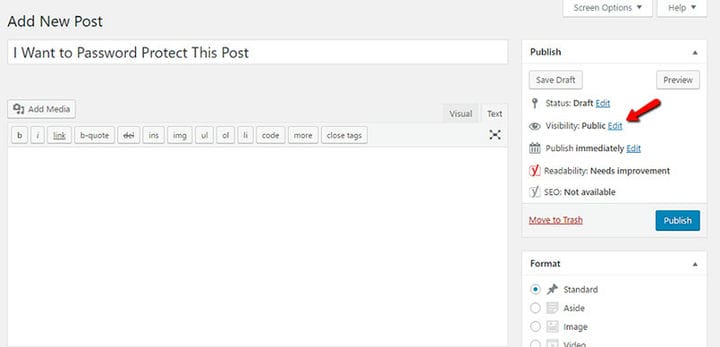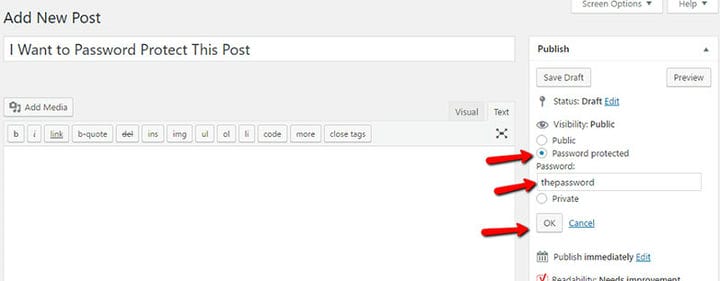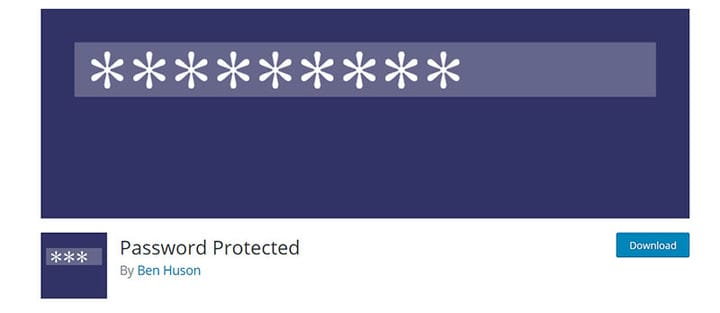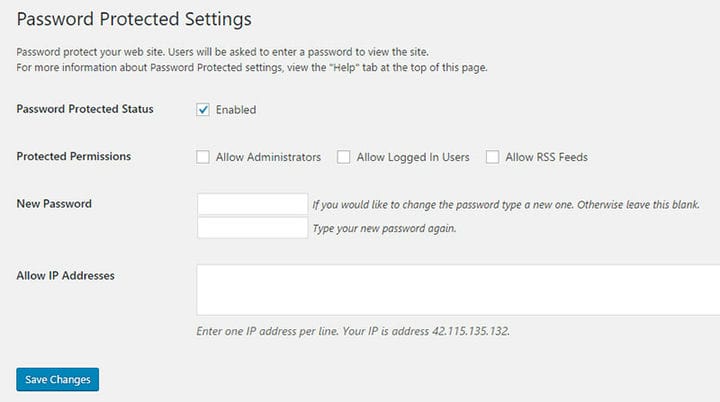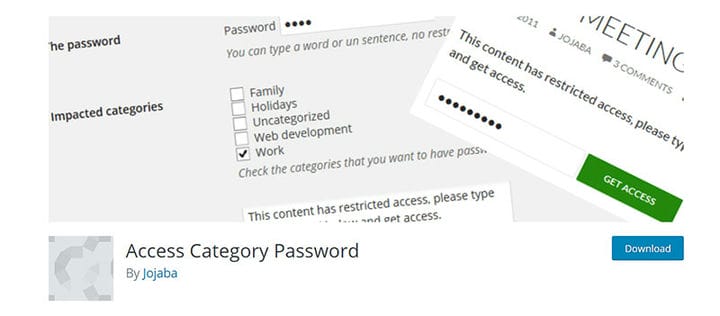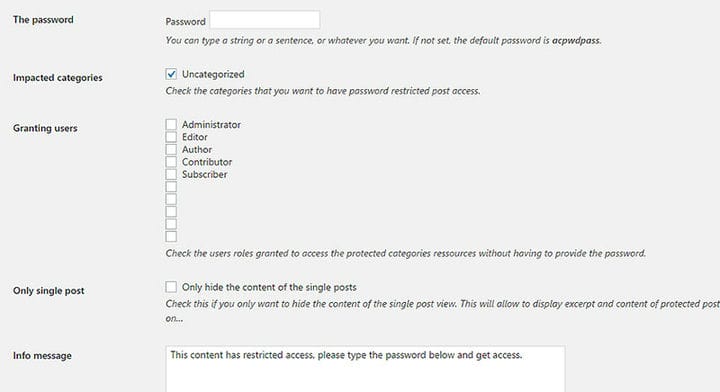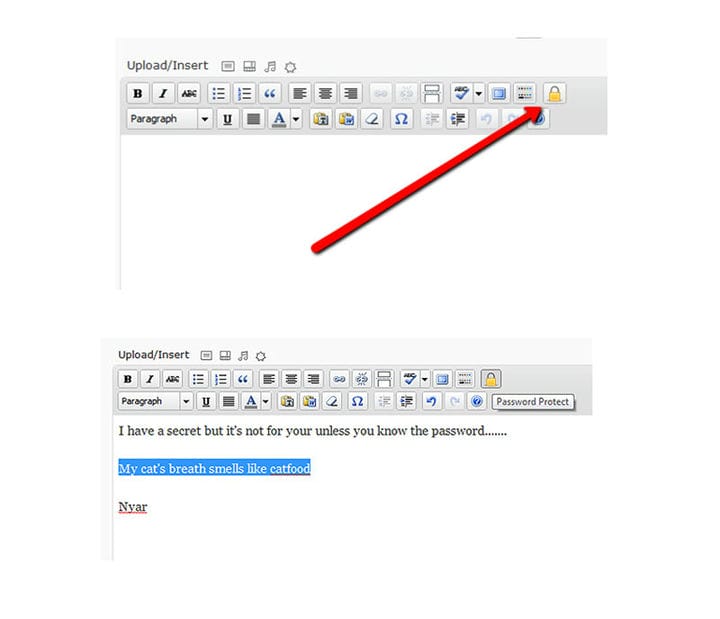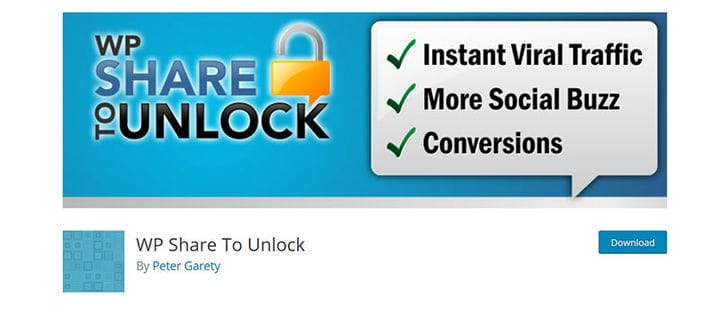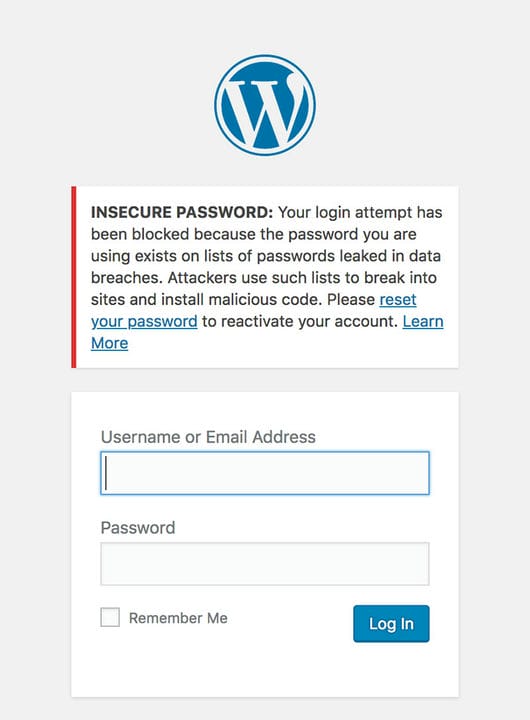Voulez-vous protéger WordPress par mot de passe ? Ce court article vous apprendra comment. Vous pouvez soit protéger entièrement votre site WordPress par un mot de passe, soit un article individuel, soit juste une catégorie. Tout dépend de vos besoins personnels.
WordPress est le CMS le plus populaire et la sécurité Internet est un problème en 2019, même pour cette plate-forme. Google met sur liste noire pas moins de 10 000 sites Web chaque jour car ils contiennent des logiciels malveillants, sans compter que le nombre de sites Web de phishing est cinq fois plus élevé.
Compte tenu de ces statistiques, il est facile de comprendre pourquoi la plupart des propriétaires de sites Web cherchent à apprendre comment mieux protéger leurs sites Web.
La meilleure solution peut se résumer en seulement 5 mots: protégez votre site WordPress par un mot de passe! Ce n’est pas difficile à faire et cela protège votre site Web (ou des parties de celui-ci) à tout moment.
Continuez à en savoir plus sur ce sujet dans cet article créé par notre équipe de wpDataTables et découvrez pourquoi et comment protéger par mot de passe votre site wordpress.
La sécurité du site Web est-elle si importante ?
Si vous ne savez toujours pas si vous devez protéger WordPress par mot de passe ou non, vous devez connaître certains faits. Près de 30% des sites Web sont gérés avec WordPress. Cela signifie des millions de sites. Et parce qu’il est si populaire, il attire les pirates.
WordPress est une cible sûre pour les personnes aux intentions malveillantes et un site Web piraté pourrait entraîner de graves conséquences, surtout s’il s’agit d’un site commercial.
Vos informations peuvent être volées, votre site peut être rempli de logiciels malveillants qui peuvent affecter les visiteurs de votre site et ternir sa réputation, ou pire, on peut vous demander de payer un ransomware à la personne qui a piraté votre site.
Actuellement, les pirates informatiques ciblent toutes sortes de sites Web, avec plus de 90 978 attaques par minute. La bonne nouvelle est qu’il existe des moyens simples de sécuriser votre site WordPress. Voici quand vous devriez rechercher ces mots : "mot de passe protéger le site WordPress".
Internet regorge d’informations sur ce sujet, mais la plupart d’entre elles sont résumées ici :
Qu’est-ce que la protection par mot de passe ?
La protection par mot de passe permet de sécuriser une partie de votre site ou l’intégralité de votre site. Vous pouvez protéger par mot de passe les sites, publications, catégories ou pages WordPress. La protection par mot de passe d’un site Web est parfaite pour ceux qui veulent qu’un nombre limité de personnes y ait accès (ou une partie).
Cela s’applique à des situations telles que la maintenance de longue durée, les processus de test, les zones réservées aux membres et les cas similaires.
Dans cet article, vous apprendrez comment protéger WordPress par mot de passe :
- Articles ou pages
- L’ensemble du site
- Catégories de votre site
- Des éléments de contenu spécifiques sur votre site
Comment pouvez-vous protéger par mot de passe une publication WordPress individuelle ?
C’est la première méthode que vous devriez apprendre lorsqu’il s’agit de protéger WordPress par mot de passe. C’est aussi le plus simple car WordPress a une fonction intégrée pour cela. Vous pouvez protéger les publications WordPress par mot de passe en utilisant cette fonction que peu de gens connaissent.
Accédez à la section Visibilité de votre éditeur WordPress. Ici, vous devriez voir le bouton Modifier. Cliquez dessus et sélectionnez l’option de protection par mot de passe. Lorsque vous publiez ou mettez à jour le message, les modifications s’appliqueront et votre message sera protégé par un mot de passe.
Cela signifie que seules les personnes qui ont la clé peuvent y accéder.
Comment pouvez-vous protéger par mot de passe un site WordPress ?
Pour les publications, il existe cette fonction intégrée que vous pouvez utiliser. Pour des sites Web entiers, la situation n’est pas aussi simple. Vous devrez télécharger et utiliser un plugin tiers. L’un des plugins recommandés est Password Protected. L’ensemble du processus est décrit ci-dessous :
- Téléchargez, installez et activez le plugin en utilisant le lien fourni
- Accédez à Paramètres et choisissez Mot de passe protégé
- L’utilisation du plugin est simple – vous pouvez l’activer et le désactiver quand vous le souhaitez
- Vous pouvez mettre en place des autorisations préférentielles en permettant à certaines personnes de visiter le site sans avoir à saisir de mot de passe à chaque fois, en whitelistant leur adresse IP
- Enfin, vous pouvez changer le mot de passe quand vous le souhaitez
- Une fois que vous aurez cliqué sur Enregistrer, votre site Web sera restreint. Toute personne accédant au site, en plus des adresses IP de la liste blanche, devra entrer un mot de passe.
Comment pouvez-vous protéger par mot de passe les catégories WordPress ?
Si vous ne souhaitez pas protéger par mot de passe l’intégralité de votre site Web, vous pouvez également appliquer la restriction à une certaine catégorie uniquement. C’est moins drastique et cela peut être fait en utilisant le mot de passe de la catégorie d’accès. Les étapes impliquées dans le processus sont :
- Téléchargez, installez et activez le plugin
- Comme dans le cas précédent, vous devez accéder aux paramètres
- Configurer un mot de passe
- Sélectionnez les catégories que vous souhaitez protéger par mot de passe
- Appliquer des exceptions, comme autoriser certains rôles d’utilisateur à accéder au site Web sans utiliser de mot de passe
- Cochez "Un seul article" si vous souhaitez que le contenu de l’article soit affiché sur les pages d’archives
- Configurez le message qui apparaît lorsque les utilisateurs doivent insérer le mot de passe
Comment pouvez-vous protéger par mot de passe un contenu spécifique ?
Si vous recherchez «site WordPress protégé par mot de passe» sur Internet, vous trouverez principalement des didacticiels généraux qui vous apprendront comment ajouter des mots de passe à un site, ou peut-être à une catégorie/une publication. Cet article vous apprendra également comment protéger par mot de passe des éléments de contenu spécifiques dans une publication publique.
Oui – cela semble délicat, mais ce n’est pas aussi difficile que vous pourriez le croire.
Pour cela, vous pouvez rendre la publication visible à toutes les personnes et protéger une partie du contenu avec un mot de passe. Cela fonctionnerait très bien pour le contenu qui est exclusivement disponible pour les personnes qui font partie d’un groupe, par exemple (uniquement pour les membres).
De tels messages rendent les visiteurs curieux de savoir ce que vous présentez, sans leur permettre d’utiliser la partie importante du message jusqu’à ce qu’ils deviennent membres ou prennent une action souhaitée.
Seuls ceux qui ont le mot de passe pourront voir cette partie exclusive. C’est une fonctionnalité très utile et cela peut également être fait en utilisant des plugins.
Voici deux exemples de plugins qui vous aideront dans cette tâche :
1 mot de passe protéger le contenu sélectionné
Avec Password Protect Selected Content, vous pouvez protéger par mot de passe différents types de contenu, y compris les fichiers multimédias ou les liens. C’est un plugin simple qui n’a que quelques paramètres. C’est idéal pour protéger rapidement le contenu partiel.
2 WP Partager pour débloquer
Il s’agit d’un plugin gratuit un peu différent du premier, mais il est idéal à des fins de marketing ou pour augmenter votre audience. Le contenu de la publication ne sera déverrouillé que si l’utilisateur effectue une action de partage social.
Vous pouvez ajouter Facebook, Twitter, Instagram, etc. Au lieu d’entrer un mot de passe, ils doivent effectuer cette action.
Inconvénients de la protection par mot de passe
Même si cela peut parfois être utile, la protection par mot de passe d’un site WordPress a ses inconvénients :
- Tous les utilisateurs devront insérer le même mot de passe
Cela signifie que les utilisateurs peuvent facilement communiquer entre eux et partager le mot de passe. Il n’y a pas beaucoup de secret. Il serait utile de définir un mot de passe unique pour chaque utilisateur ayant accès à votre site. Vous pouvez le faire en utilisant des plugins qui transforment votre site Web en un site de type abonnement.
- Les mots de passe ne sont pas toujours sécurisés
Pour lutter contre cela, vous pourriez avoir besoin d’un système d’authentification à deux facteurs. Les mots de passe peuvent être piratés ou découverts assez facilement, ce qui rend le site Web vulnérable. L’activation d’un système d’authentification à deux facteurs ajoutera une couche de sécurité supplémentaire à votre site et le rendra beaucoup plus sûr pour les visiteurs.
Conclusion
La sécurité de WordPress est une question d’une grande importance aujourd’hui. Même si le CMS lui-même est assez sécurisé par défaut, il est préférable d’y ajouter des couches de sécurité supplémentaires, surtout si votre site Web héberge beaucoup de données importantes. Quand c’est aussi simple que décrit dans cet article, il n’y a aucune raison de ne pas le faire.
Si vous avez aimé lire cet article sur la protection par mot de passe du site WordPress, vous devriez consulter celui-ci sur la façon de changer la couleur de la police dans WordPress.
Nous avons également écrit sur quelques sujets connexes tels que la désactivation des commentaires dans WordPress, le coût de maintenance du site Web, WordPress bloqué en mode maintenance, le multisite WordPress, l’en-tête WordPress, la connexion au tableau de bord WordPress et le slogan WordPress.